Stellar Data Recovery
- 1. Over Stellar Data Recovery
- 2. Basisprincipes van gegevensherstel en veelvoorkomende scenario's
- 3. Over de gids
 4. Aan de slag
4. Aan de slag 5. Werken met de software
5. Werken met de software- 5.1. Gegevens herstellen van een bestaand volume
- 5.2. Gegevens herstellen van verloren schijf/niet-toegewezen partitie
- 5.3. Gegevens herstellen van fysieke schijven
 5.4. Voorbeeld van scanresultaten bekijken
5.4. Voorbeeld van scanresultaten bekijken- 5.5. De herstelde bestanden opslaan
- 5.6. Een diepe scan uitvoeren
- 5.7. De scaninformatie opslaan
 5.8. Geavanceerde instellingen configureren
5.8. Geavanceerde instellingen configureren
- 6. Veelgestelde vragen (FAQ's)
- 7. Over Stellar

5. Werken met de software
Stellar Data Recovery biedt u verschillende opties om uw gegevens te herstellen. Om gegevens te herstellen, moet u eerst de harde schijf of het volume scannen. Als u gegevens wilt herstellen met a eerder gescande informatie of een afbeeldingsbestand, heeft Stellar Data Recovery de mogelijkheid om ze ook te scannen. Na het scannen kunt u: voorbeeld van de gescande resultaten voor herstel. U kunt ook de bestanden die u wilt herstellen, filteren, zoeken en selecteren. U kunt vervolgens geselecteerde bestanden herstellen en opslaan in een doelmap naar keuze.
Met Stellar Data Recovery kunt u specifieke gegevens herstellen. De software biedt de volgende herstelopties:
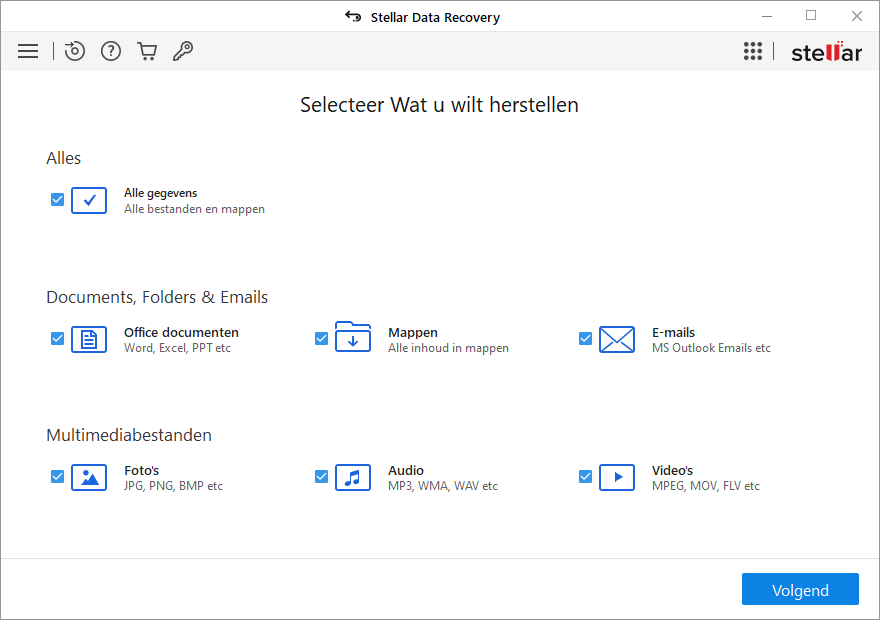
-
Alles– Deze optie herstelt volledige gegevens van de geselecteerde harde schijf of opslagmedia. Alle documenten, bestanden en mappen die aanwezig of verwijderd zijn van de schijf/media kunnen met deze optie worden hersteld.
-
Documenten, mappen en e-mails- Gebruik de optie om verloren of verwijderde documenten, mappen en hun inhoud en e-mailitems te herstellen.
-
Multimediabestanden- Met deze optie kunt u verwijderde of verloren multimediabestanden zoals foto's, audio en video's herstellen.
Met de software kunt u ook elke aangesloten schijf of een specifieke locatie op een schijf of opslagmedia selecteren die op het systeem is aangesloten. De software biedt de volgende selectiemogelijkheden:

-
Verbonden schijven- Deze omvatten alle schijven en externe opslagmedia die op het systeem zijn aangesloten.
Er zijn specifieke pictogrammen, symbolen en balken op volumes onder Aangesloten schijven. Zie de onderstaande tabel voor de details:
A. Aandrijvingspictogrammen en hun identificatie:
| iconen | Identificatie |
 Vergrendelingspictogram |
Een vergrendelingspictogram op een schijf geeft aan dat de schijf met BitLocker is gecodeerd. |
 Pictogram Minus |
Een pictogram met een minteken op een schijf geeft aan dat de schijf verloren is of dat het volume niet is toegewezen. |
 Waarschuwingspictogram |
Een waarschuwing spictogram op een schijf geeft de SMART-status van een schijf of volume aan. Dit pictogram verschijnt op een schijf wanneer de gezondheidsstatus van de schijf veranderd is van goed naar slecht. |
B. Schijfsymbolen en hun identificatie:
| Symbool | Identificatie |
 Windows symbool |
Een Windows-symbool op een schijf geeft het opstartbare volume van een harde schijf aan. |
 Geen Symbool |
Een Geen Symbool op een schijf geeft het Bestaande Volume van een aangesloten schijf aan. |
 USB Symbool |
Een USB-kabel Symbool op een schijf duidt op een extern opslagmedium of pendrive volume. |
C. Aandrijfstaven en hun identificatie
| Balk | Identificatie |
 Groene balk |
Groene balken op een schijf duiden op een goede gezondheidsstatus van een schijf. |
 Rode balk |
Rode gekleurde balken geven de slechte gezondheidsstatus van een schijf aan. |
 Blauwe balk |
Blauwe balken geven aan dat de schijf geen SMART-status heeft. |
Opmerking: Een station kan een combinatie zijn van elk Icoon of Bar.
-
Fysieke schijven - Dit omvat volledige volumes van de systeemschijf en externe opslagmedia die op het systeem zijn aangesloten.
- Gemeenschappelijke locaties– Veelvoorkomende locaties zijn onder meer Desktop, Documenten en Locatie kiezen.
Werken met Stellar Data Recovery omvat de volgende onderwerpen: